腾讯会议是一款非常不错的视频会议软件,帮助公司、企业、工作团队进行云会议需求的操作,卓越的音视频性能,丰富的会议协作能力,坚实的会议安全保障,提升协作效率,满足大中小会议全场景需求。内置共享屏幕电子白板会议文档会议弹幕在线投票会议红包的功能,让你会开会,让协作更进一步!对这款会议软件感兴趣的用户快来获取吧!
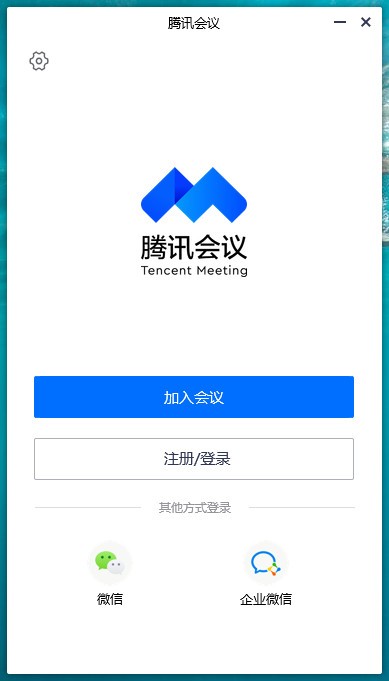
入门教程
登录注册
1、打开腾讯会议
2、点击“注册/登录”按钮
3、输入中国大陆手机号
4、点击“获取验证码”并正确输入
5、点击“登录”,如果您是第一次使用,则会要求您设置密码并默认为您创建账号
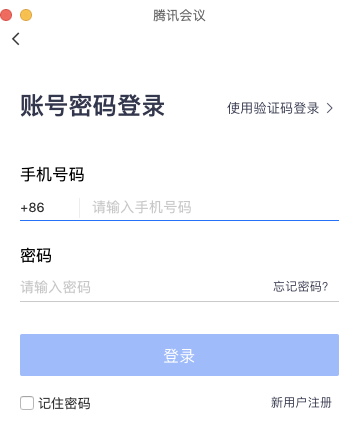
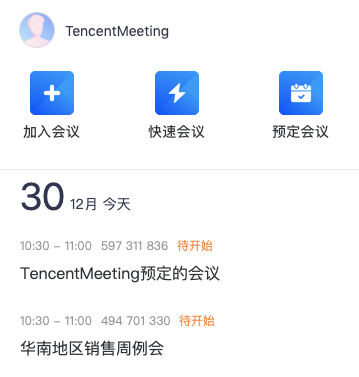
会议功能
音频选择
1、当您进入会议中后,会提示您选择音频接入方式,如下图所示:
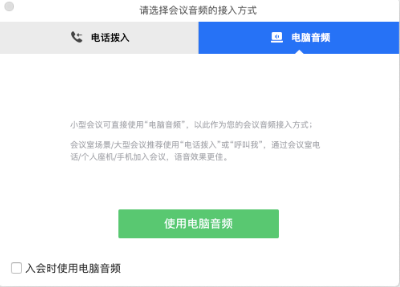
2、该界面对应两个选项,分别为“电话拨入”和“电脑音频”您可以选择任意一种作为您在会议中的通话方式
电话拨入
电脑音频
开启视频
点击该按钮您可以进行打开摄像头和关闭摄像头操作,当您没有摄像头设备时,则无法开启视频

共享桌面
目前腾讯会议支持移动端和桌面客户端发起共享屏幕,当您点击“共享屏幕”后,便可快速发起共享,在同一时间内,只支持单个人共享屏幕
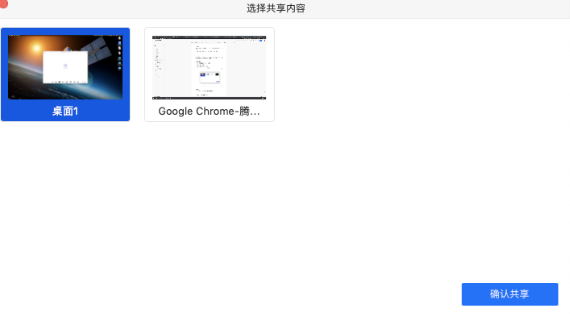
腾讯会议电脑版关闭麦克风的方法
1、进入会议后,默认麦克风是开启的,而摄像头是关闭的,通过点击底部的第一个和第二个图标可以开启或者关闭麦克风和摄像头。
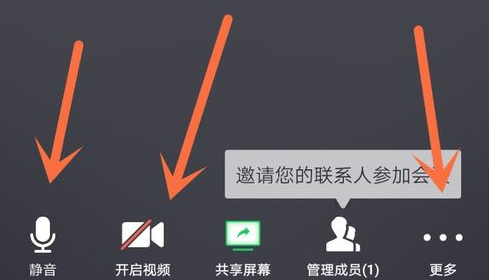
2、我们可以点击右下角的”更多“,然后在底部的弹出界面选择”设置“。
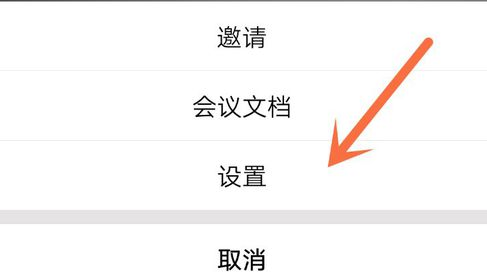
3、在设置当中点击选择”常规设置“。
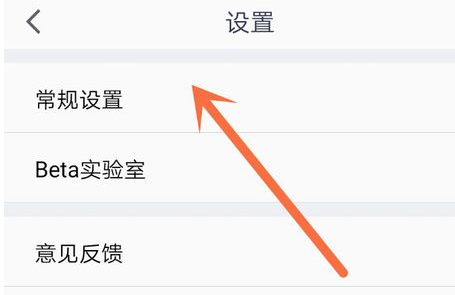
4、进入常规设置界面后,可以选择是否在进入会议后自动开启摄像头或者麦克风。
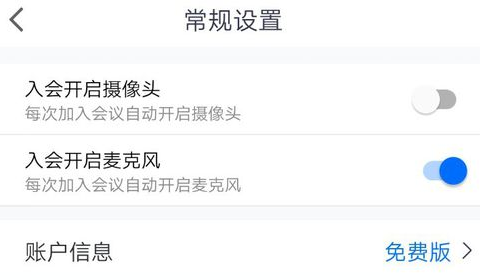
腾讯会议换头像
1、点击打开腾讯会议,然后在个人页面上点击左上角的头像,点击打开。
2、然后点击上面的头像的框架即可选择图片进行更改头像。
3、更改完成之后会有“修改成功”的字样出现,不过更改完之后是需要稍等一段时间才能在会议中查看到我们的新的头像。
腾讯会议客户端电脑版特色
方便快捷实用有序汇报工作
一键预定、进行、添加会议,多智能终端同歩会议议程安排全方位的会议监管能力,帮助节目主持人有序管理方法、进行会议会议中一键打开视频录制,视频全自动数据加密存储到专用型云储存空间
全世界布署平稳靠谱
腾讯云全世界1300+连接点布署,会议延迟最少能致80ms视频抗颤动,丢包70%状况下界面仍不屏幕闪烁、不卡屏高质量清楚视频语音,丢包80%状况下仍享当然顺畅视频语音
各大网站数据加密安全防御
腾讯云七大室验室服务保障,确保客户的隐私保护安全性AI+Web运用服务器防火墙,动静态数据扫描仪,合理抵挡威协进攻业务流程数据信息、管理模式、计算机设备、连接对策等多种安全防护


 腾讯会议国际版(VooV Meeting) V2.5电脑版88.97MB
腾讯会议国际版(VooV Meeting) V2.5电脑版88.97MB 腾讯会议客户端电脑版 v2.9.4官方版92.86MB
腾讯会议客户端电脑版 v2.9.4官方版92.86MB